Gestion des comptes d’utilisateur dans Gestion des API Azure
S’applique à : Développeur | Essentiel | Essentiel v2 | Standard | Standard v2 | Premium | Premium v2
Dans Gestion des API Azure, les développeurs sont les utilisateurs des API que vous exposez via Gestion des API. Ce guide montre comment créer et inviter des développeurs à utiliser les API et les produits que vous mettez à leur disposition dans votre instance de Gestion des API. Pour plus d’informations sur la gestion des comptes d’utilisateur par programme, consultez la documentation Entité utilisateur dans la référence API REST Gestion des API.
Prérequis
- Effectuez les tâches indiquées dans cet article : Créer une instance du service Gestion des API Azure.
- Si vous avez créé votre instance dans un niveau v2, activez le portail des développeurs. Pour plus d’informations, consultez Tutoriel : Accéder et personnaliser le portail des développeurs.
Accéder à votre instance Gestion des API
Dans le Portail Azure, recherchez et sélectionnez Services API Management.
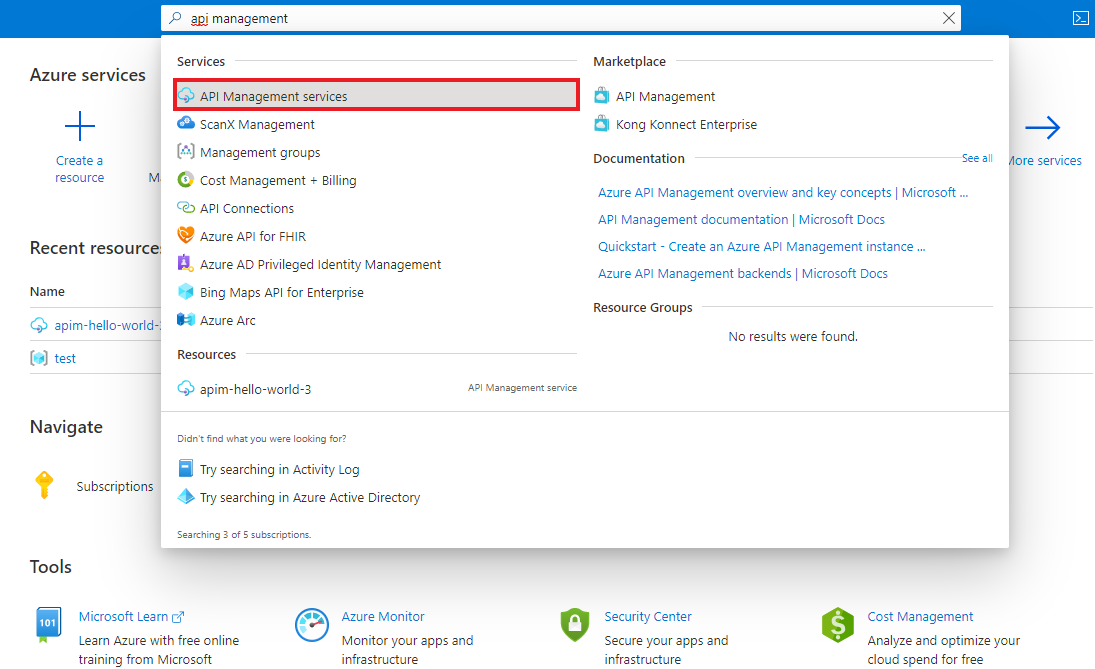
Dans la page Services Gestion des API, sélectionnez votre instance Gestion des API.
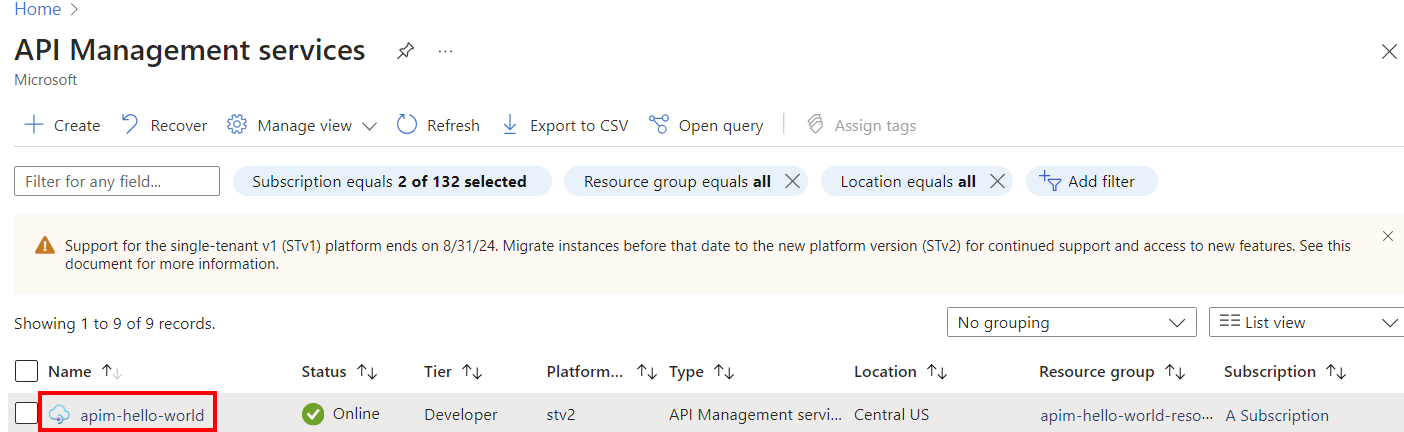
Création d’un développeur
Pour ajouter un nouvel utilisateur, procédez comme suit :
Dans le menu de gauche, sous Portail des développeurs, sélectionnez Utilisateurs.
Sélectionnez Ajouter.
Entrez les informations appropriées concernant l’utilisateur.
Sélectionnez Ajouter.
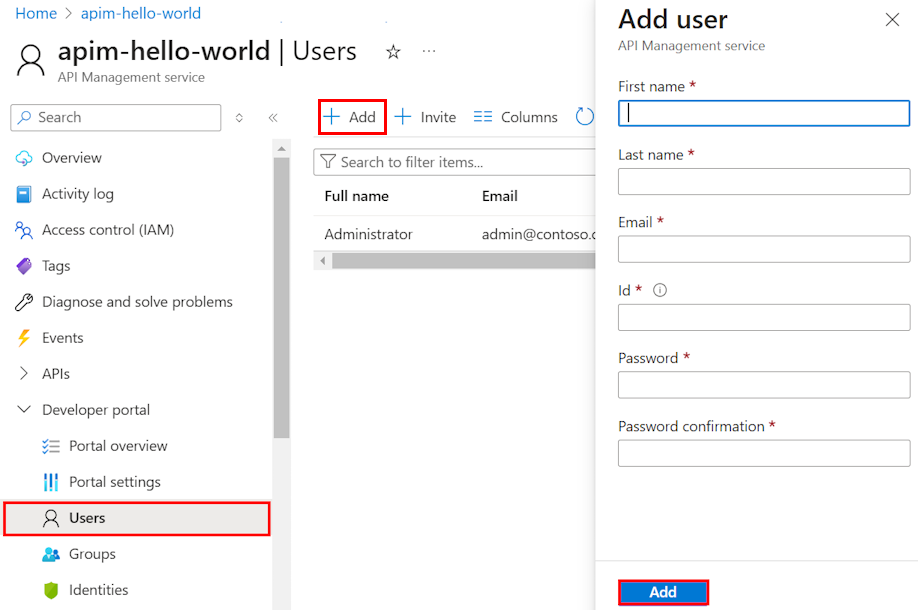
Par défaut, les comptes de développeurs nouvellement créés sont actifs. Ils sont associés au groupe Développeurs. Les comptes de développeurs dont l’état est Actif peuvent être utilisés pour accéder au portail des développeurs et à toutes les API auxquelles ils sont abonnés. Pour associer les développeurs nouvellement créés à d'autres groupes, consultez la rubrique Association de groupes à des développeurs.
Invitation d’un développeur
Pour inviter un développeur, procédez comme suit :
- Dans le menu de gauche, sous Portail des développeurs, sélectionnez Utilisateurs.
- Sélectionnez + Inviter.
- Entrez les informations appropriées pour l’utilisateur, y compris l’adresse e-mail.
- Sélectionnez Envoyer l’invitation.
Quand un développeur est invité, un message lui est automatiquement envoyé. Ce message est généré à partir d'un modèle. Il est personnalisable. Pour plus d’informations, consultez la page Configuration des modèles de courrier électronique.
Le développeur peut accepter l’invitation en suivant les instructions dans l’e-mail. Une fois l'invitation acceptée, le compte devient Actif.
Le lien d’invitation est utilisable pendant 2 jours.
Désactivation ou réactivation d’un compte de développeur
Pour désactiver un compte de développeur dont l’état est Actif , sélectionnez Bloquer. Pour réactiver un compte de développeur bloqué, sélectionnez Activer. Les comptes de développeurs bloqués ne peuvent pas accéder au portail des développeurs, ni appeler les API. Pour supprimer un compte d’utilisateur, sélectionnez Supprimer.
Pour bloquer un utilisateur, procédez comme suit.
- Dans le menu de gauche, sous Portail des développeurs, sélectionnez Utilisateurs.
- Sélectionnez l’utilisateur que vous souhaitez bloquer.
- Dans la barre supérieure, sélectionnez Bloquer.
Réinitialiser le mot de passe d’un utilisateur
Lorsque vous créez un compte de développeur ou qu’un développeur est invité, un mot de passe est défini. Vous pouvez envoyer un e-mail à un utilisateur pour réinitialiser le mot de passe :
- Dans le menu de gauche, sous Portail des développeurs, sélectionnez Utilisateurs.
- Sélectionnez l’utilisateur dont vous souhaitez réinitialiser le mot de passe.
- Dans la barre supérieure, sélectionnez Réinitialiser le mot de passe.
- Pour envoyer un e-mail de réinitialisation de mot de passe, sélectionnez Oui.
Comme l’e-mail d’invitation, cet e-mail est généré à l’aide d’un modèle et est personnalisable.
Le développeur peut réinitialiser son mot de passe en suivant les instructions dans l’e-mail.
Pour utiliser les comptes d’utilisateur par programme, consultez la documentation Entité utilisateur dans la référence API REST Gestion des API. Pour réinitialiser le mot de passe d’un compte d’utilisateur sur une valeur spécifique, vous pouvez utiliser l’opération Mettre à jour un utilisateur et spécifier le mot de passe nécessaire.
Contenu connexe
Une fois le compte de développeur créé, vous pouvez l'associer à des rôles et l'abonner à des produits et des API. Pour plus d'informations, consultez la page Création et utilisation de groupes.